MAC 如何將 Excel 表格資料轉成Xmind 思維導圖、心智圖?教學!
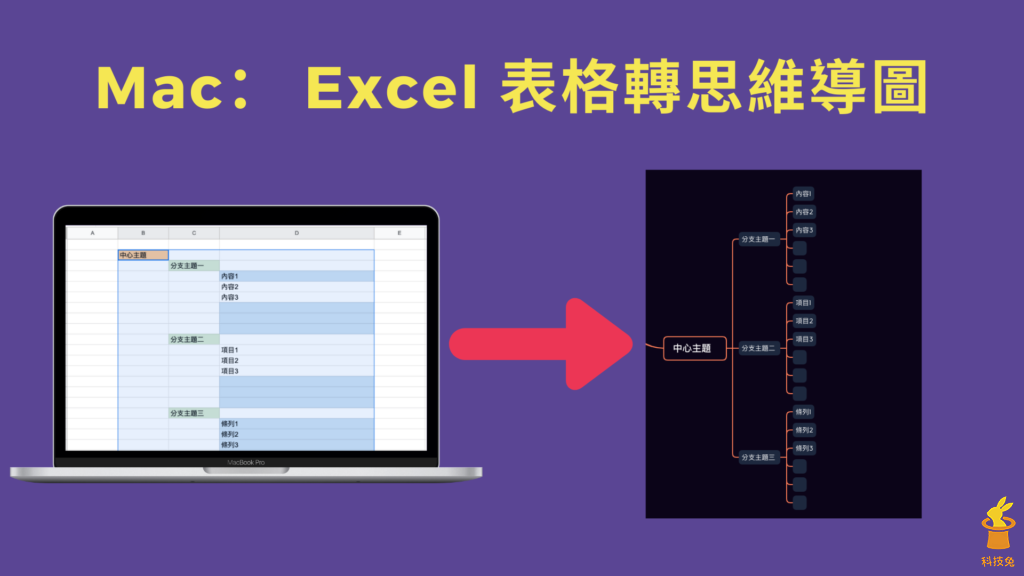
你知道要如何將Excel 表格資料轉成Xmind 思維導圖、心智圖嗎?Xmind 是 MAC 電腦上的思維導圖(心智圖)軟體,但有時候我們會想把Excel 表格裡面的資料,做成心智圖,這時候該怎麼辦呢?其實你可以將Excel 表格的資料稍微整理一下,就可以直接複製到Xmind 軟體上,非常方便。
下面教學如何在 MAC 電腦上將Excel 表格資料轉成Xmind 思維導圖、心智圖。
MAC 將Excel 表格資料轉成Xmind 思維導圖、心智圖!教學
▼首先打開你的Google Excel,然後你需要將你 Excel 的資料格式變成下面這樣。中心主題在最左側,接下來的分支都要比中心主題低一列,你每低一列,就等於在Xmind 思維導圖裡面,畫一條分支出去。
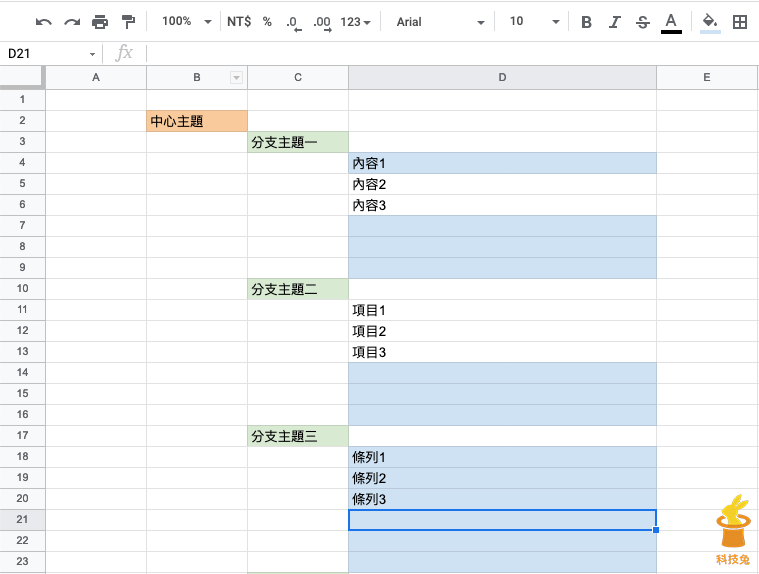
▼當你的資料整理成如下的格式之後,你就可以將整個 Excel 資料表的資料框起來,然後按右鍵複製起來,快捷鍵是「Command + C」。
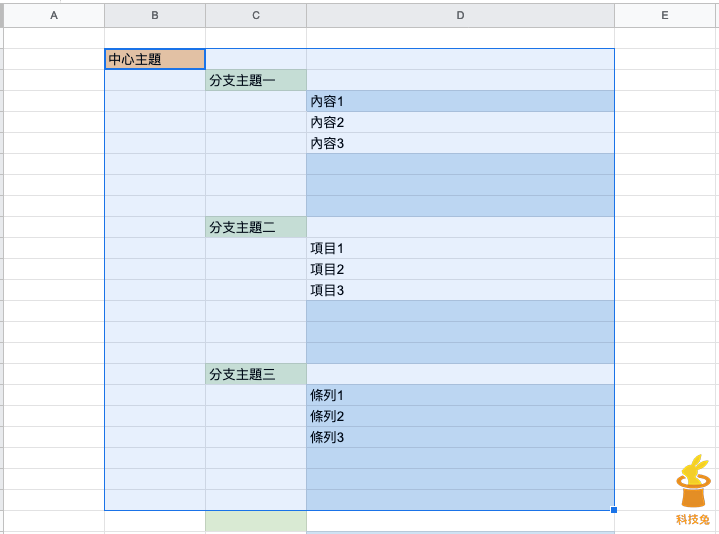
▼接下來打開你的MAC 電腦上的Xmind 軟體,如果你還沒安裝,可以在 App store 搜尋「Xmind 思維導圖」你就會找到了,找到之後安裝即可。
▼然後將你的滑鼠點擊畫面中央的「中心主題」,然後右鍵「貼上」,或是用快捷鍵貼上「Command + V」。
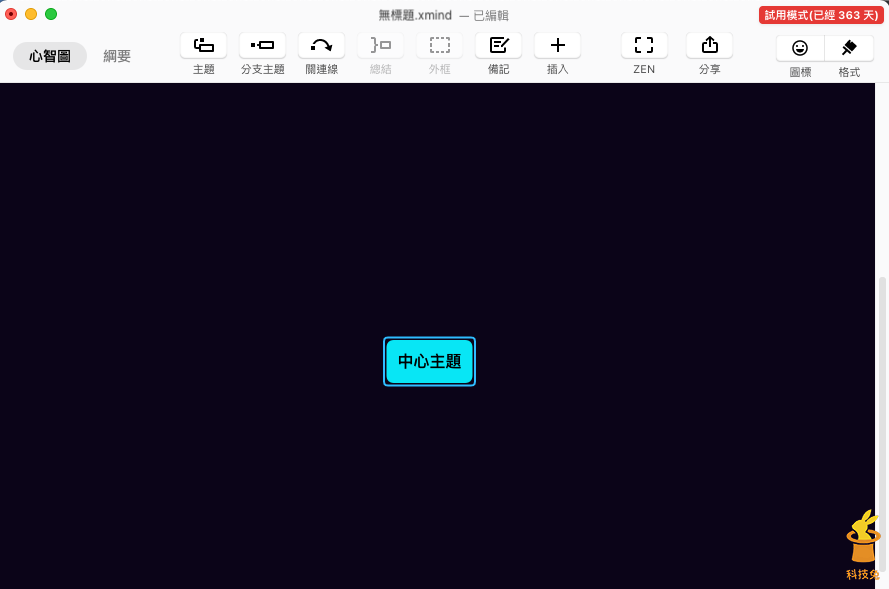
▼你會發現剛剛的 Excel 表格的資料,已經成功轉成 XMind 軟體上的思維導圖、心智圖了!是不是超方便的呢。
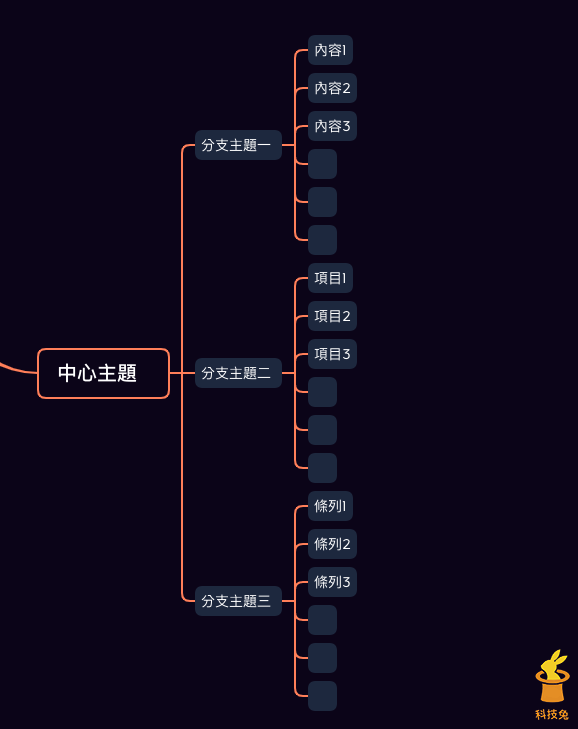
▼想看更多MAC 教學文章可以參考下面。
要將 Excel 表格資料轉成 MAC 電腦上的Xmind 心智圖、思維導圖其實不難,只要稍微整理一下資料格式就可以囉。
更多相關內容
- MAC「信任這部電腦」如何永久關閉?iPhone/iPad 連接MAC不再跳出信任提示!
- MAC 清除快取怎麼做?清除MAC快取暫存檔解決硬碟空間不足與卡頓
- Mac ZIP 檔案如何加密?一鍵替 ZIP 壓縮檔加密碼保護
- MAC 使用者密碼如何變更?教你設定 MAC 登入密碼!
- 免費 Excel 模板下載:推薦Excel 範本下載網站!甘特圖、財務報表、表格範例(2025)
- Vertex42 免費 Excel 模板範本下載,有履歷、發票、商業簡報圖表!
- MAC 低耗電模式怎麼開啟?教你設定並增加 MAC 電池壽命!
- Excel 換行:Mac 與 Windows Excel 換行快捷鍵跟自動換行教學













